Introduzione
La funzione di correzione automatica su iPhone è un mix; spesso aiuta a correggere errori di battitura e accelera la composizione dei messaggi, ma può anche portare a situazioni imbarazzanti se acquisisce parole sbagliate. Immagina di inviare il messaggio sbagliato al momento sbagliato a causa di un suggerimento di correzione automatica errato! Fortunatamente, iPhone offre opzioni di personalizzazione per rimuovere tali parole dal suo database di correzione automatica, consentendo un’esperienza di digitazione più su misura. In questa guida completa, ti guideremo attraverso i passaggi necessari per affinare le impostazioni di correzione automatica e condivideremo ulteriori suggerimenti per ottimizzare ulteriormente la tua digitazione su un iPhone.
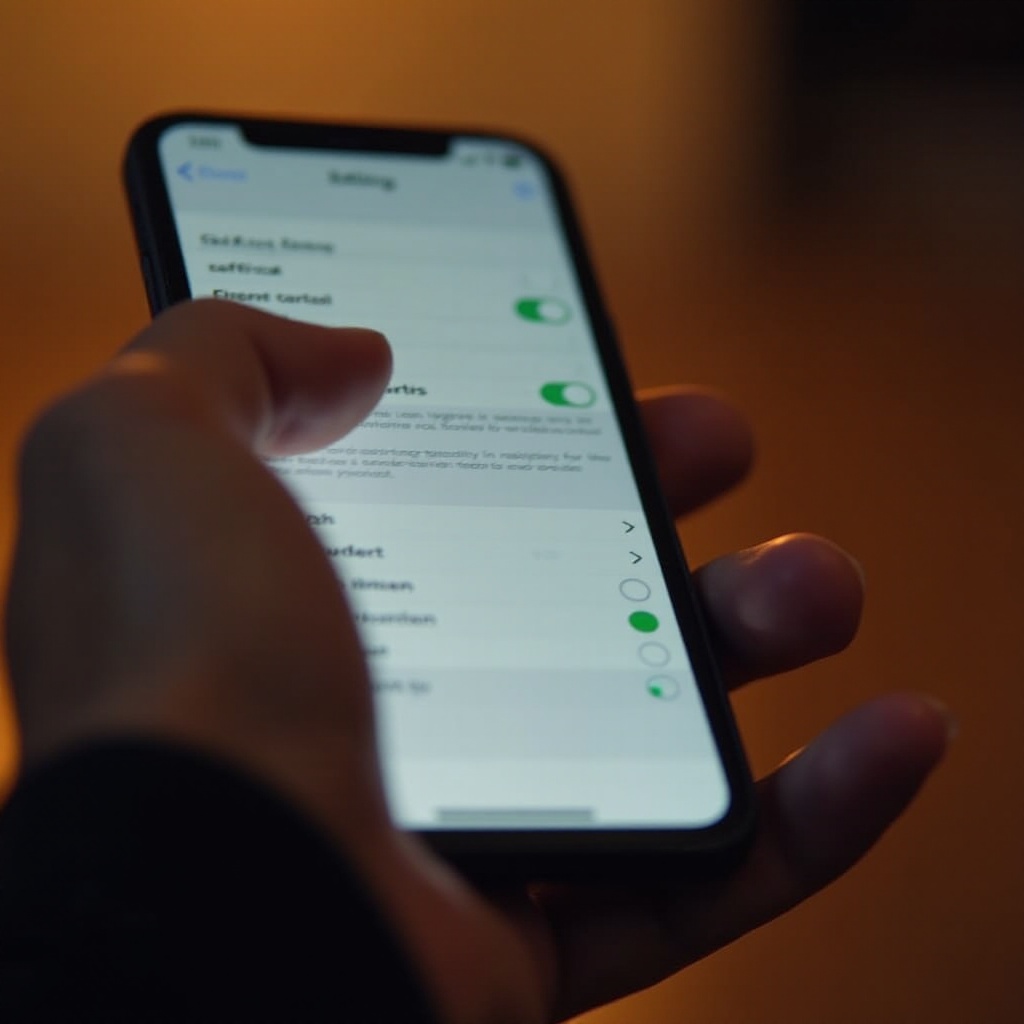
Comprendere la Correzione Automatica su iPhone
È essenziale capire come funziona la correzione automatica prima di immergersi nei dettagli della modifica del suo comportamento. La correzione automatica di iPhone utilizza un dizionario integrato e si adatta alle tue abitudini di digitazione per offrire suggerimenti di parole. Sebbene solitamente aiuti nella precisione della digitazione, a volte può raccogliere parole errate che possono interrompere il tuo flusso. Prendere il controllo della correzione automatica richiede di apprendere come vengono generati questi suggerimenti e come puoi gestire o rimuovere voci indesiderate in modo efficiente.
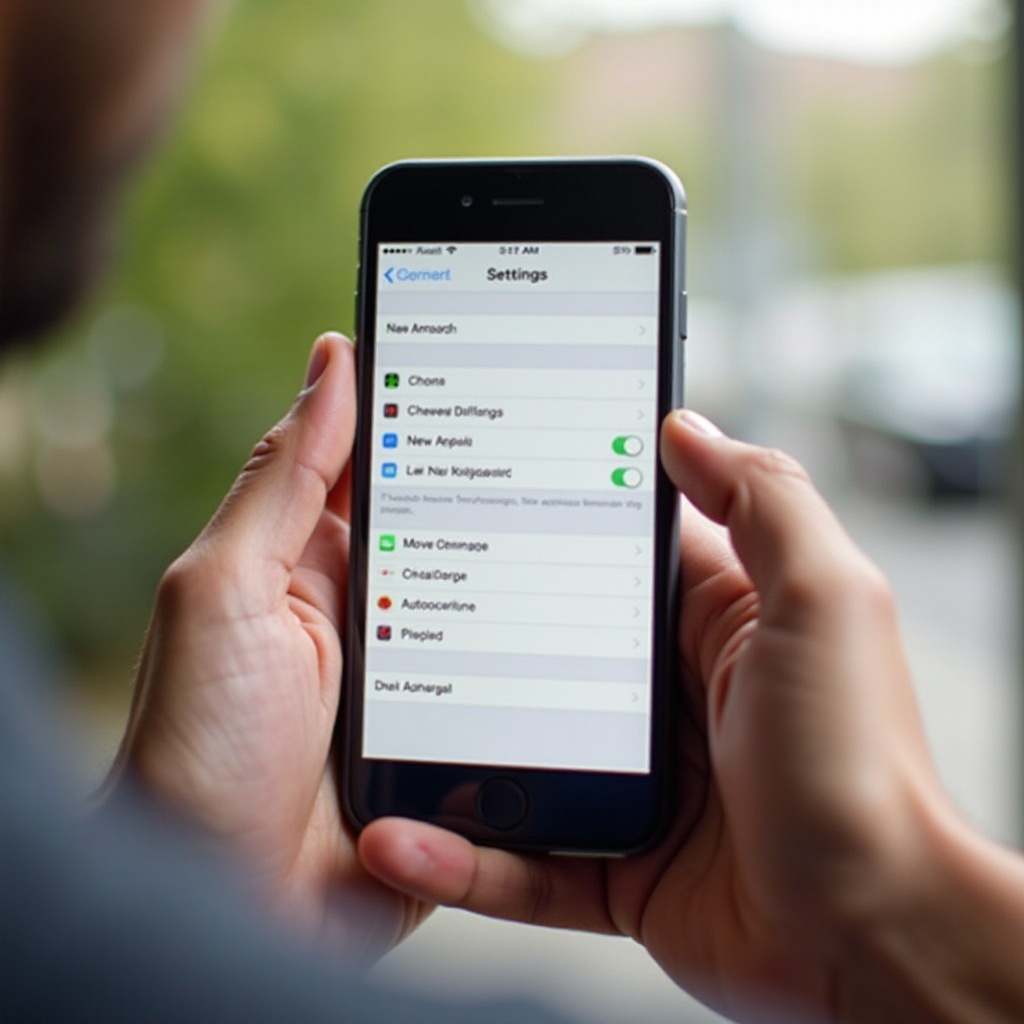
Passaggi per Rimuovere una Parola dalla Correzione Automatica
La prospettiva di esplorare le impostazioni di iPhone può sembrare scoraggiante, ma configurare la correzione automatica è abbastanza gestibile con i giusti passaggi. Ecco una guida dettagliata per aiutarti a eliminare quelle voci errate.
Accesso alle Impostazioni della Tastiera
- Apri l’app ‘Impostazioni’ sul tuo iPhone.
- Scorri verso il basso e seleziona ‘Generali.
- Tocca ‘Tastiera.
- Qui troverai diverse opzioni relative alla digitazione e alla correzione automatica.
Utilizzo della Sostituzione del Testo
Un modo pratico per rimuovere una parola dalla correzione automatica è utilizzare la funzione di sostituzione del testo:
- All’interno delle impostazioni ‘Tastiera’, tocca ‘Sostituzione del testo.
- Fai clic sul pulsante ‘+’ nell’angolo in alto a destra.
- Nel campo ‘Frase’, digita la parola indesiderata che desideri non appaia nei suggerimenti.
- Nel campo ‘Scorciatoia’, inserisci un’alternativa corretta preferita o lascialo vuoto per evitare la correzione automatica.
- Tocca ‘Salva’ nell’angolo in alto a destra.
Confermare l’Eliminazione delle Parole Indesiderate
Una volta configurata la sostituzione del testo, controlla per assicurarti che la parola indesiderata non appaia più:
- Testalo digitando la parola in qualsiasi app con un campo di testo, come ‘Note’ o ‘Messaggi.
- Conferma che non si autocorregge al suggerimento precedentemente errato.
Segui questi passaggi per avere un maggiore controllo sulle parole digitate, riducendo al minimo gli errori imbarazzanti di correzione automatica in futuro.
Risoluzione dei Problemi Comuni della Correzione Automatica
Anche dopo aver seguito i passaggi sopra, potresti incontrare problemi persistenti con voci indesiderate di correzione automatica. Ecco come risolvere i problemi comuni:
Correzioni Persistenti delle Parole
- Verifica l’elenco di sostituzione del testo per voci inserite in modo errato.
- Elimina le voci errate e aggiungi nuovamente le versioni corrette se necessario.
Aggiornamento di iOS per Funzionalità Migliorata
A volte, un semplice aggiornamento di iOS può risolvere problemi con la correzione automatica:
- Vai su ‘Impostazioni’, poi ‘Generali.
- Scegli ‘Aggiornamento Software.
- Segui i passaggi per installare eventuali aggiornamenti disponibili.
Un aggiornamento software può migliorare notevolmente l’accuratezza della correzione automatica e risolvere eventuali problemi che influiscono sull’efficienza della digitazione.
Suggerimenti Aggiuntivi per Gestire la Correzione Automatica
Oltre alla semplice rimozione delle parole errate, ci sono metodi aggiuntivi per perfezionare e migliorare le impostazioni di correzione automatica del tuo iPhone per un’esperienza di digitazione senza intoppi.
Personalizzazione delle Preferenze di Correzione Automatica
- All’interno delle impostazioni ‘Tastiera’, puoi attivare varie funzionalità come auto-capitalizzazione, punteggiatura intelligente e controllo ortografico.
- Regola queste impostazioni secondo le tue esigenze per un’esperienza di digitazione personalizzata.
Esplorazione di Opzioni di Tastiere di Terze Parti
- Prendi in considerazione l’idea di provare tastiere di terze parti disponibili nell’App Store, che offrono personalizzazioni avanzate, come Gboard e SwiftKey.
- Queste opzioni possono fornire funzionalità di testo predittivo superiori, offrendoti maggior controllo sui suggerimenti di parole.
Vantaggi della Personalizzazione delle Impostazioni di Correzione Automatica
Quando personalizzi le tue impostazioni di correzione automatica, queste si allineano più strettamente al tuo stile di digitazione unico. Questa gestione proattiva non solo riduce la probabilità di inviare messaggi errati, ma migliora anche la competenza comunicativa complessiva. Snellire queste impostazioni garantisce un messaggistica più rapida ed efficiente, aumentando la produttività e la soddisfazione.
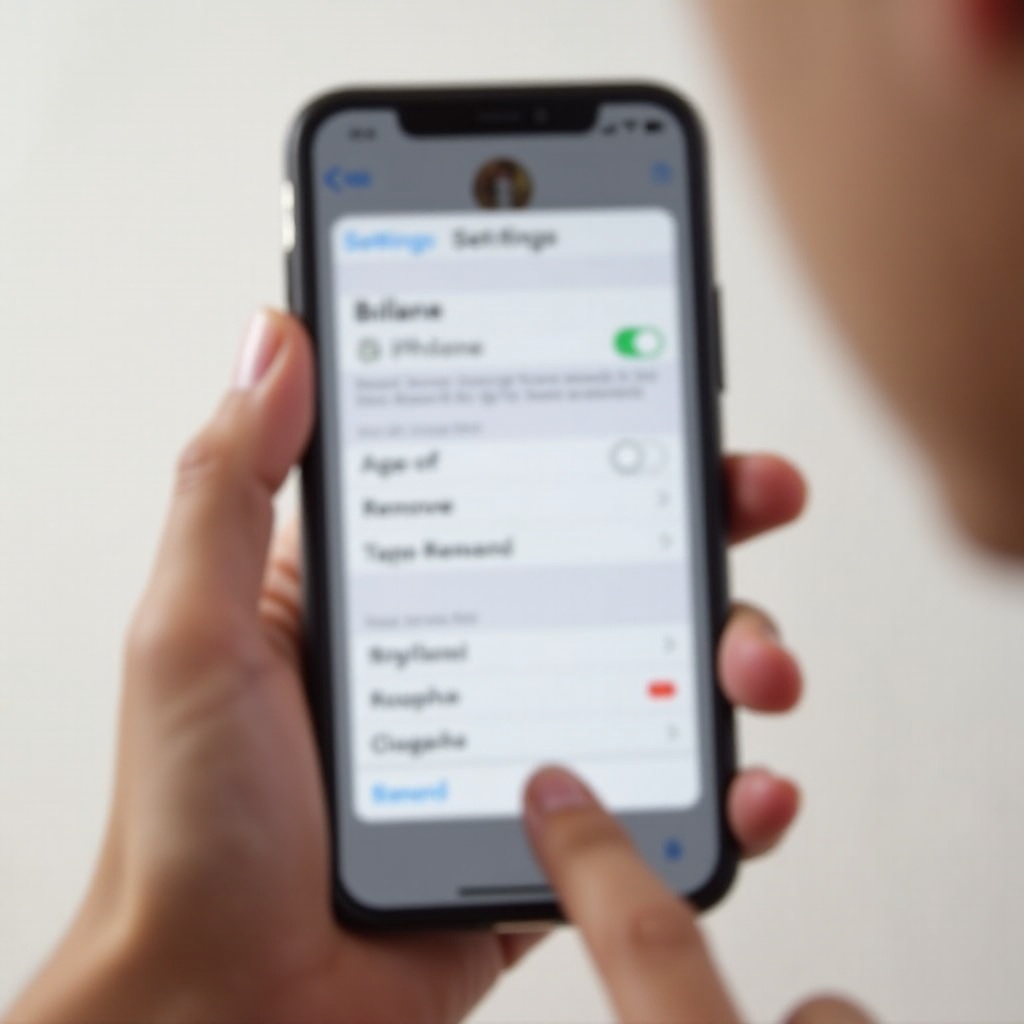
Conclusione
Gestire la correzione automatica sul tuo iPhone non deve essere un compito travolgente. Applicando metodicamente le strategie qui delineate, puoi facilmente eliminare parole indesiderate e regolare le tue preferenze di digitazione per prevenire tipici errori di correzione automatica. L’obiettivo è affinare la tua digitazione senza sacrificare la comprensione, rendendo la comunicazione testuale più semplice e intuitiva. Immergiti in queste modifiche delle impostazioni oggi per godere di un’esperienza iPhone più soddisfacente e reattiva.
Domande Frequenti
Posso disattivare completamente la correzione automatica sul mio iPhone?
Sì, puoi. Vai su ‘Impostazioni,’ poi ‘Generali,’ seleziona ‘Tastiera’ e disattiva l’interruttore ‘Correzione Automatica.’ Tieni presente che questo impedirà tutte le correzioni automatiche.
Come posso resettare il dizionario della tastiera del mio iPhone?
Per resettare, vai su ‘Impostazioni,’ seleziona ‘Generali,’ e tocca ‘Trasferisci o inizializza iPhone.’ Scegli ‘Inizializza,’ poi ‘Inizializza dizionario tastiera.’ Dovrai inserire il tuo codice di accesso per confermare.
L’uso di tastiere di terze parti influisce sulla correzione automatica?
Sì, le tastiere di terze parti hanno i propri sistemi di correzione automatica, che potrebbero comportarsi diversamente dalla tastiera predefinita di Apple. Potresti riscontrare variazioni nella funzionalità di correzione automatica.
